Jak korzystać z funkcji nagrywania ekranu w iOS 11, aby nagrywać filmy z ekranu iPada lub iPhone'a
Ios Centrum Kontroli / / March 17, 2020
Ostatnia aktualizacja dnia

Czy kiedykolwiek chciałeś stworzyć nagranie akcji na żywo na ekranie iOS lub nagrać samouczek na temat korzystania z aplikacji? Z iOS 11 jest to łatwe.
Najnowsza aktualizacja mobilnego systemu operacyjnego Apple przynosi wiele nowe funkcje iOS 11 do nowego i ulepszonego Centrum Kontroli. Jednym godnym uwagi dodatkiem jest funkcja nagrywania ekranu. To, jak sama nazwa wskazuje, pozwala nagrać film z ekranu iPhone'a lub iPada. Jest idealny do robienia krótkich samouczków wideo dla mamy, bloga lub po prostu dla zabawy. Wcześniej przechwytywanie ekranu wideo za pomocą iPhone'a było możliwe tylko przy użyciu hacków innych firm. Ale teraz jest to tak proste, jak przeciągnięcie i stuknięcie.
Nagraj swój ekran w iOS 11
Jeśli zrzut ekranu jest wart tysiąca słów, a następnie nagranie ekranowe jest warte milion. Samouczki wideo, które pokazują, jak coś się dzieje w akcji na żywo, są modne. Apple w końcu to zrozumiał i postanowił dodać funkcję nagrywania ekranu. To pozwala nagrywać cały interfejs użytkownika i aplikacje na iOS.
(W tej chwili istnieje pewne kontrowersje dotyczące nagrywania ekranu, ponieważ potencjalnie można nagrywać takie rzeczy Snapchat znikające wiadomości lub treści chronione prawem autorskim. Ale na razie skupmy się na legalnych zastosowaniach, których jest znacznie więcej).
Nagrywanie ekranu można uzyskać z nowego Centrum sterowania. Ale domyślnie jej nie ma. Musisz go najpierw dodać.
W tym celu uruchom Ustawienia> Centrum sterowania> Dostosuj elementy sterujące.
Przesuń palcem w dół, a następnie dotknij przycisku plus obok opcji Nagrywanie ekranu.
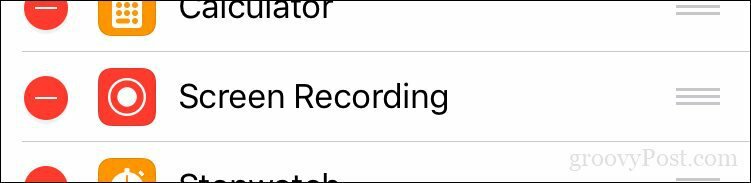
Możesz teraz uzyskać dostęp do widżetu Nagrywanie ekranu na pulpicie nawigacyjnym Centrum sterowania.
Aby rozpocząć nagrywanie ekranu, przesuń palcem w górę, a następnie dotknij przycisku nagrywania ekranu. Zostanie wykonane pięciosekundowe odliczanie, a następnie baner stanu zmieni kolor na czerwony, wskazując, że nagrywa. Wykonaj czynności, które chcesz zademonstrować.
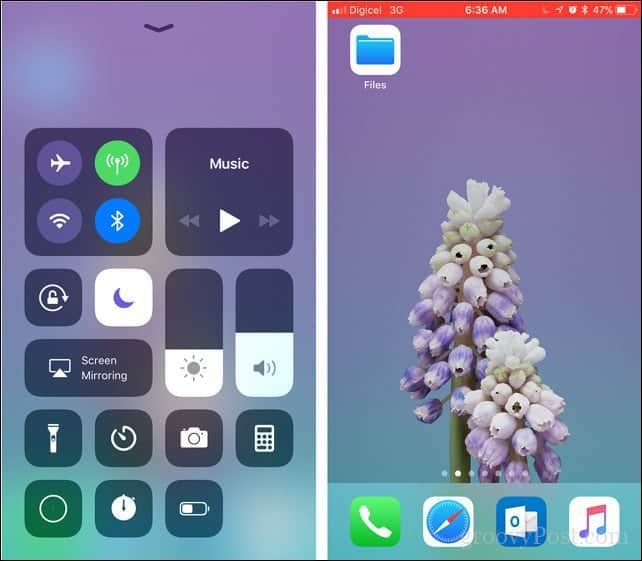
Po zakończeniu możesz zakończyć nagrywanie, dotykając czerwonego sztandaru. Po wyświetleniu monitu dotknij Zatrzymać aby zakończyć nagrywanie lub Anuluj kontynuować.
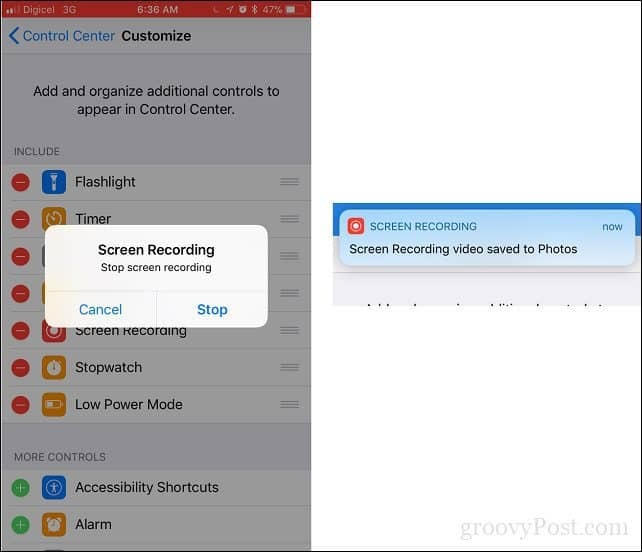
Nagrania ekranu są przechowywane w aplikacji Zdjęcia do przeglądania i edycji.
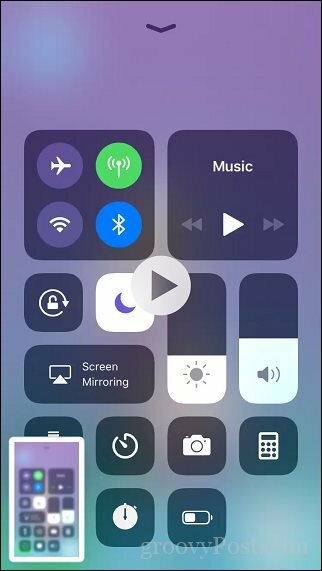
Wniosek
Nagrywanie ekranu iOS to zdecydowanie mile widziane uzupełnienie, a dla witryn takich jak nasza stwarza możliwość dostarczenia jeszcze bardziej wciągających treści. W przypadku zdalnej pomocy i wsparcia może to być również przydatna funkcja. Na przykład, jeśli przyjaciel lub krewny potrzebuje pomocy jak zarządzać i dostosowywać ich powiadomienia, możesz wysłać im samouczek wideo.
Jeśli szukasz podobnej funkcji w systemie Windows 10, musisz rozważyć aplikację innej firmy. Techsmiths Camtasia to popularny płatny wybór, który kochamy ze względu na to, jak łatwy i wydajny jest w użyciu. Istnieją bezpłatne opcje, takie jak VLC Player lub OBS Studio, możesz użyć tego samego.
Daj nam znać, co myślisz o tej nowej funkcji iOS 11 w komentarzach.

